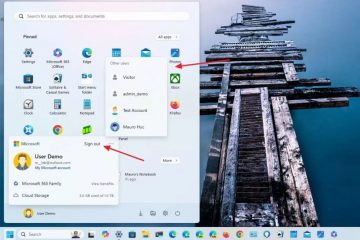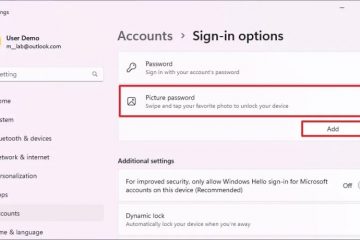Typen op Telegram wijzigen
Wanneer iemand je een bericht op Telegram stuurt, is de standaardinstelling”[gebruiker] typt…”Zo gaat het in veel apps, dus je hebt waarschijnlijk nog nooit aan een andere mogelijkheid gedacht. als je hebt geleerd dat je het kunt aanpassen?
Met Telegram kunnen gebruikers hun hele app-interface wijzigen, inclusief de typestatus. Maar gezien het feit dat dit proces niet erg eenvoudig is, heb je misschien hulp nodig.
p>
Wijzig de typestatus op Telegram met taalpakketten
U kunt de typestatus van Telegram wijzigen door’taalpakketten’te maken. Aangezien Telegram momenteel slechts 27 talen aanbiedt, is het primaire doel van taalpakketten om taalpakketten toe te voegen die nog niet beschikbaar zijn op Telegram, zodat wereldwijd meer mensen de app kunnen gebruiken.
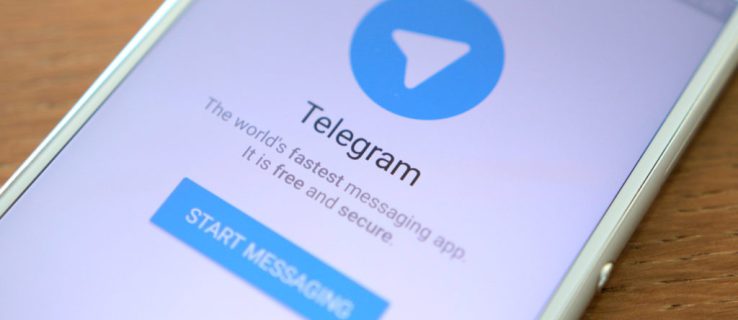
Net als andere dingen die buiten hun oorspronkelijke doel worden gebruikt, hebben taalpakketten een soortgelijk lot ondergaan. Voor veel gebruikers zijn ze een manier geworden om hun Telegram-ervaring aan te passen en het chatten met hun vrienden leuker te maken.
Hier ziet u hoe u uw eigen taalpakket kunt maken:
Ga naar de Telegram-website vertalen op je apparaat.
Opmerking: Het maken van taalpakketten is klaar via een website, dus je kunt elk apparaat gebruiken. Als u echter een desktop gebruikt, krijgt u een duidelijker overzicht.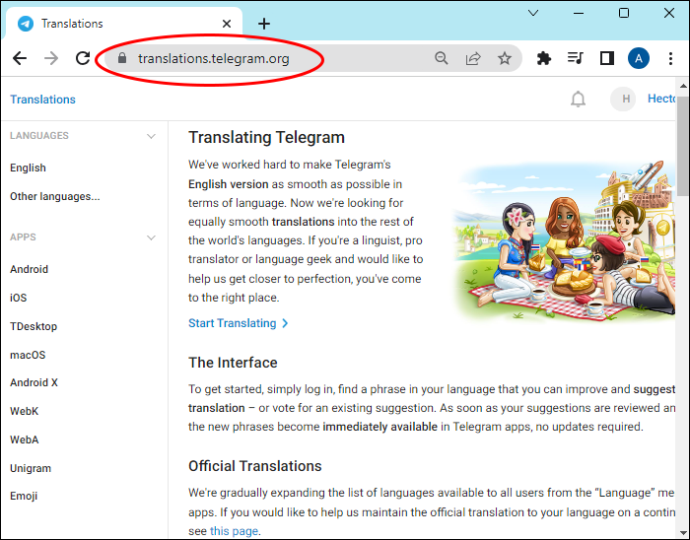 Klik op’Beginnen met vertalen’.
Klik op’Beginnen met vertalen’.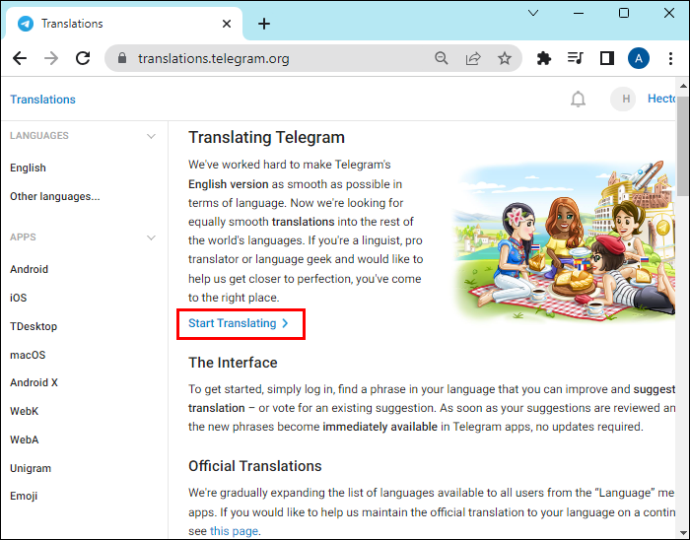 Kies een taal waarvan je een versie wilt maken of tik op’Een nieuwe taal toevoegen’.
Kies een taal waarvan je een versie wilt maken of tik op’Een nieuwe taal toevoegen’.
Als u op’Een nieuwe taal toevoegen’klikt, moet u velden invullen zoals de korte naam van de taal, de oorspronkelijke naam en de basistaal.
Tik op”Taal opslaan”als je klaar bent. Je ziet je nieuwe taal binnenkort in het menu aan de rechterkant.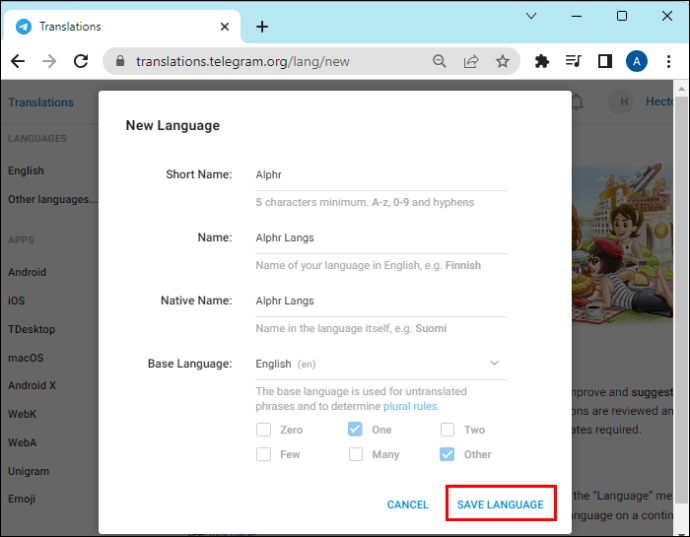 Kies op welke apparaten je je taalpakket beschikbaar wilt hebben.
Kies op welke apparaten je je taalpakket beschikbaar wilt hebben.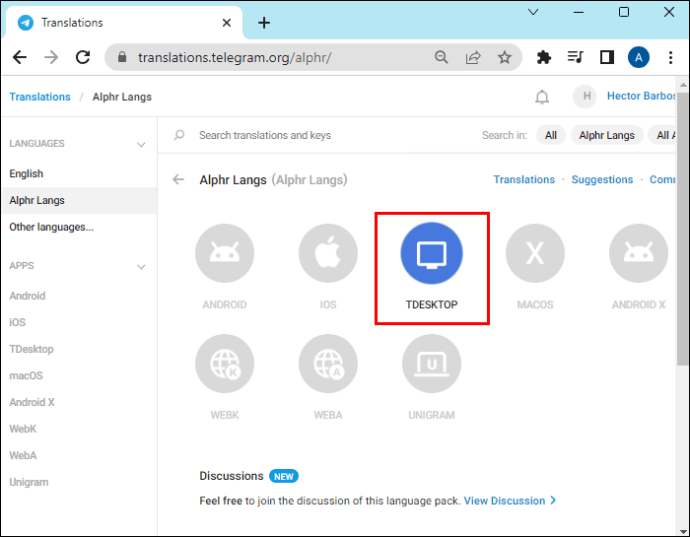 Je kunt het pakket voor elk apparaat aanpassen, dus kies welk apparaat je als eerste wilt starten in het zijmenu.
Je kunt het pakket voor elk apparaat aanpassen, dus kies welk apparaat je als eerste wilt starten in het zijmenu.
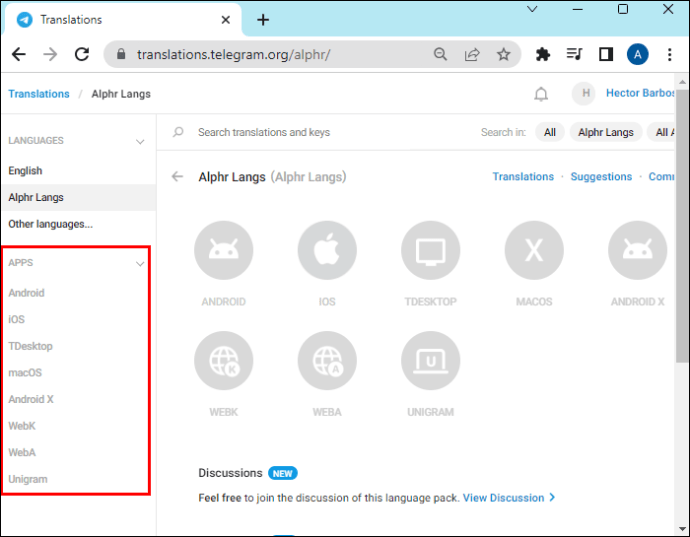 Typ’typing…’in het veld’Search translations and keys’om de actie gemakkelijker te vinden.
Typ’typing…’in het veld’Search translations and keys’om de actie gemakkelijker te vinden.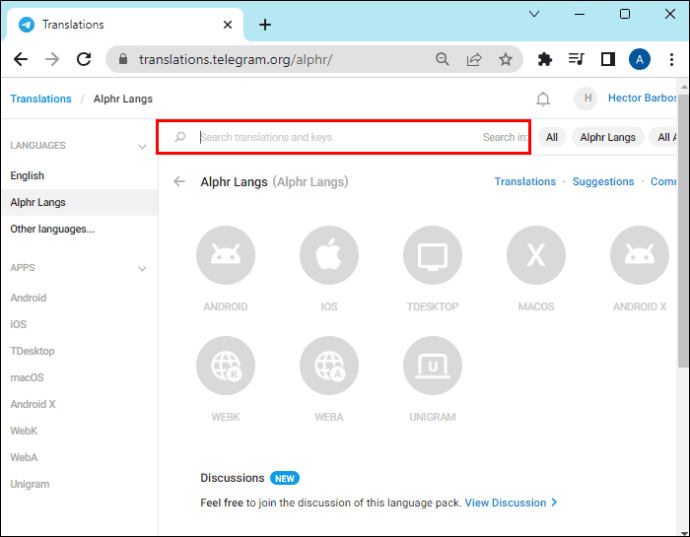 Tik op de eerste aangeboden keuze, hoewel je deze actie ook kunt aanpassen voor groepschats en meerdere mensen.
Tik op de eerste aangeboden keuze, hoewel je deze actie ook kunt aanpassen voor groepschats en meerdere mensen.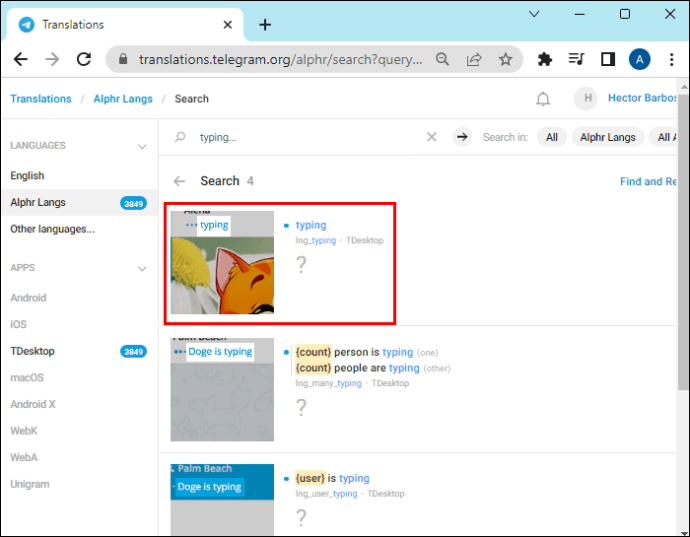 Klik op’Vertaling toevoegen’en typ wat je wilt zien als iemand een bericht aan het typen is.
Klik op’Vertaling toevoegen’en typ wat je wilt zien als iemand een bericht aan het typen is.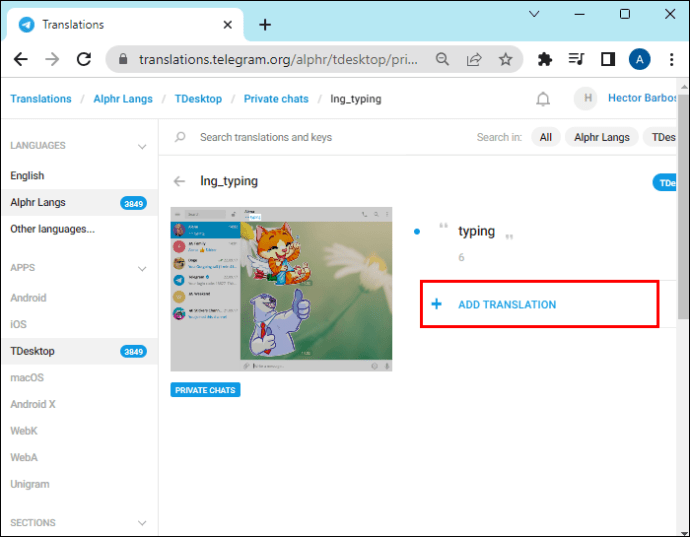 Tik op’Verzenden en toepassen’om de wijzigingen op te slaan.
Tik op’Verzenden en toepassen’om de wijzigingen op te slaan.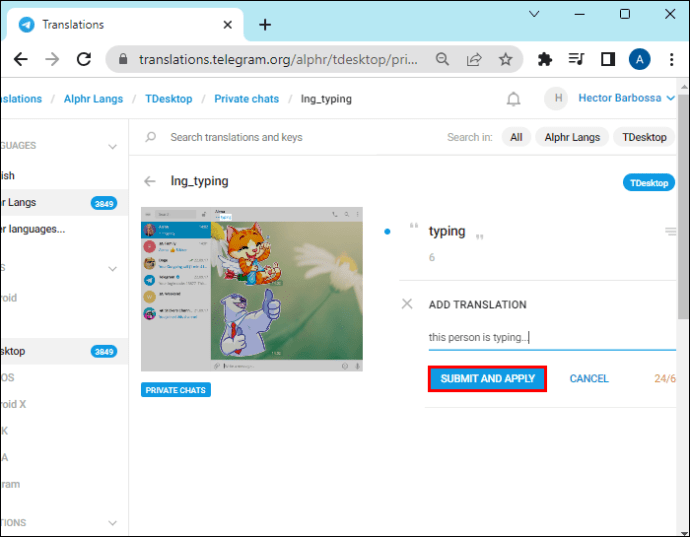
U kunt doorgaan met het aanpassen van uw interface door terug te keren naar het apparaattabblad van uw keuze en het wijzigen van de opdrachten voor alle acties en functies van Telegram. Ze zijn georganiseerd in nette secties zoals’Privéchats’,’Groepen en kanalen’,’Instellingen’enz.
Het taalpakket toepassen op een desktop
Na het aanpassen , kunt u de nieuwe typestatus toepassen op verschillende apparaten. Op voorwaarde dat u de vorige stappen op uw desktop hebt uitgevoerd en het taalpakket voor een desktop hebt gemaakt, zijn dit de stappen die u moet uitvoeren:
Toegang tot de nieuwe taal hoofdtabblad door erop te klikken in hetzelfde zijmenu als hierboven vermeld.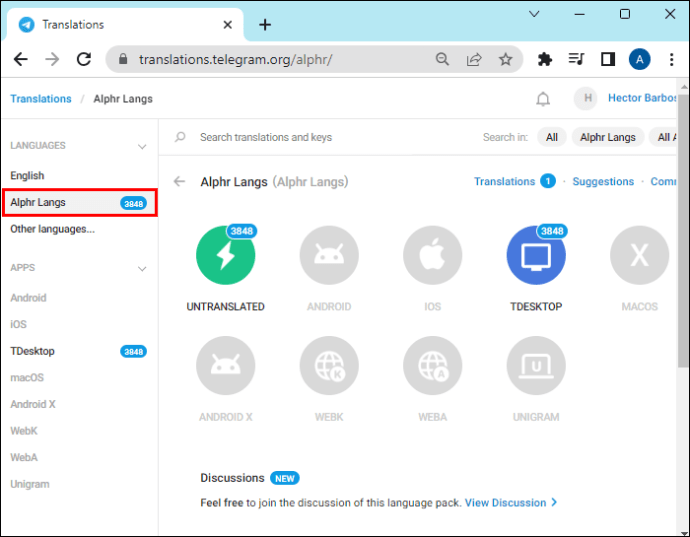 Scroll naar beneden en selecteer “Telegram gebruiken in [de naam van de taal].”
Scroll naar beneden en selecteer “Telegram gebruiken in [de naam van de taal].”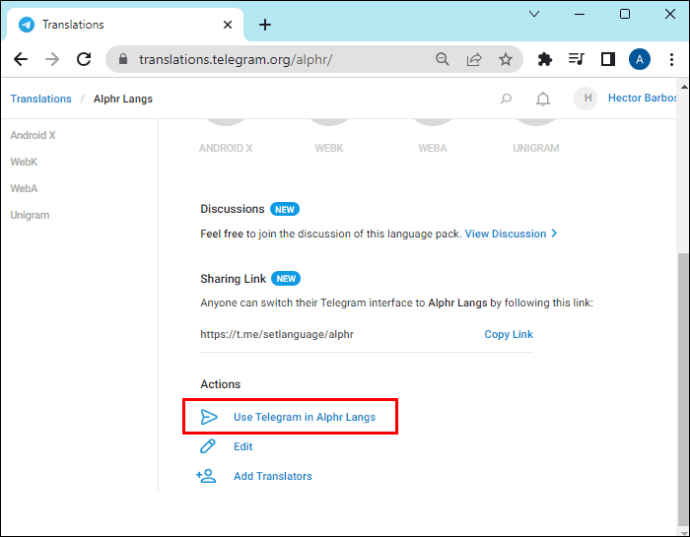 Er wordt een ander tabblad geopend waarin u wordt gevraagd de actie te bevestigen. Klik op’URL openen:Telegram-link’.
Er wordt een ander tabblad geopend waarin u wordt gevraagd de actie te bevestigen. Klik op’URL openen:Telegram-link’.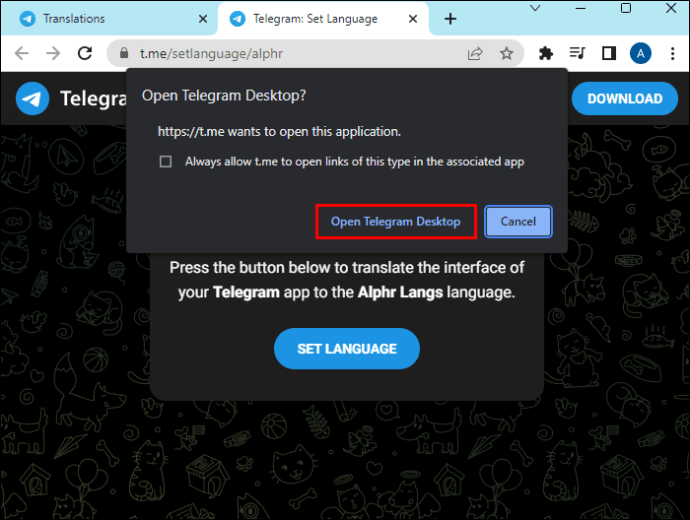 Je wordt naar de Telegram-app op je desktop geleid en gevraagd of je de taal wilt wijzigen. Klik op’Wijzigen’.
Je wordt naar de Telegram-app op je desktop geleid en gevraagd of je de taal wilt wijzigen. Klik op’Wijzigen’.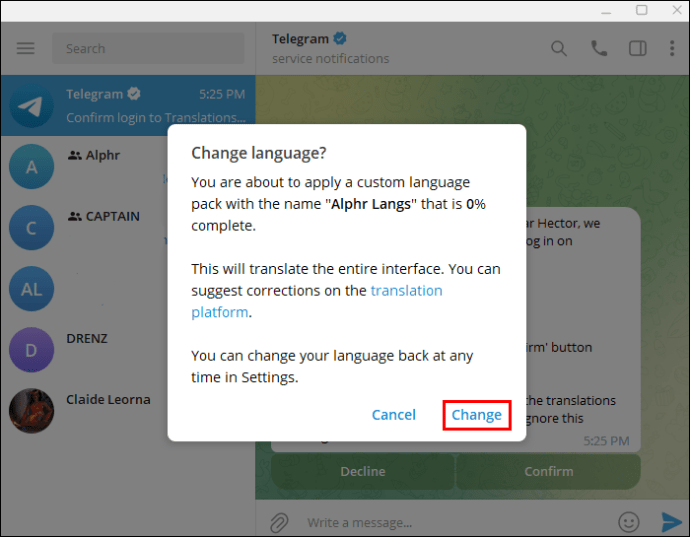
Nu kunt u vrijelijk genieten van uw nieuwe Telegram-interface op uw bureaublad. Op de Translating Telegram-website kunt u ook deelnemen aan een discussie over het taalpakket, de naam ervan bewerken of vertalers toevoegen om u te helpen het taalpakket aan te passen.
Het taalpakket toepassen op andere apparaten
Als je een desktop hebt gebruikt om een nieuwe Telegram-interface voor een ander apparaat te maken, moet je ofwel inloggen op de Telegram-website en toegang krijgen tot het pakket zoals hierboven beschreven, ofwel via een link inloggen. Met de link kunnen ook andere gebruikers gebruikmaken van dezelfde nieuwe Telegram-interface als jij.
Zo krijg je toegang tot de link naar je taalpakket:
Ga naar Telegram-website vertalen op je desktop.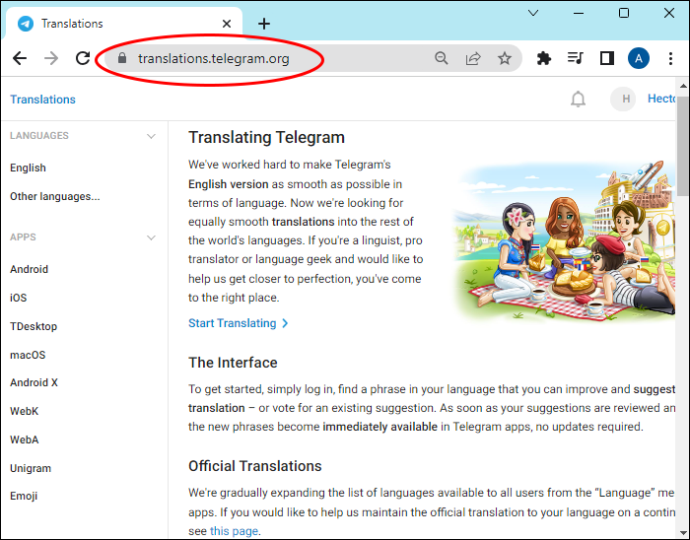 In het zijmenu, klik op het taalpakket dat je wilt delen.
In het zijmenu, klik op het taalpakket dat je wilt delen.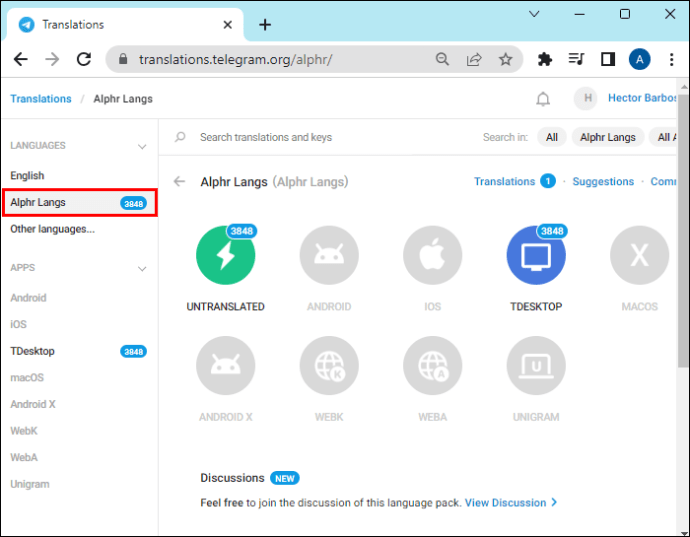 Scrol omlaag en klik op’Link kopiëren’.
Scrol omlaag en klik op’Link kopiëren’.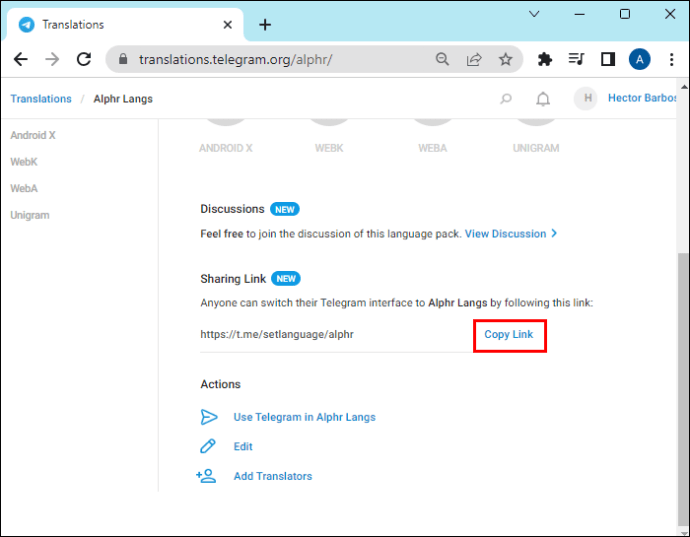
Je kunt nu de link naar je vrienden of je eigen Telegram-chat sturen om er vanaf een ander apparaat toegang toe te krijgen en je nieuwe interface te starten.
p>
Toegang krijgen tot bestaande taalpakketten
Manieren bedenken om uw Telegram-interface aantrekkelijker te maken, kan opwindend zijn. Maar aangezien er ongeveer 5.000 opdrachten per apparaat zijn, kan het ook behoorlijk vermoeiend en tijdrovend zijn. Om te voorkomen dat je uren bezig bent met het maken van een nieuwe interface voor jou en je vrienden, kun je op zoek gaan naar een aantal bestaande leuke taalpakketten.
Er is een kans dat iemand dezelfde gedachte heeft gehad als jij en het pakket dat je nodig hebt al heeft gemaakt. Toch kunnen deze moeilijk te ontdekken zijn, omdat er niet één plek is om toegang te krijgen tot alle bestaande taalpakketten.
Je kunt naar taalpakketten zoeken op internet op verschillende websites zoals Reddit, maar het is een goede plek om te beginnen zit in de app zelf.
Open de Telegram-app.
Klik op het vergrootglas glazen pictogram in de rechterbovenhoek.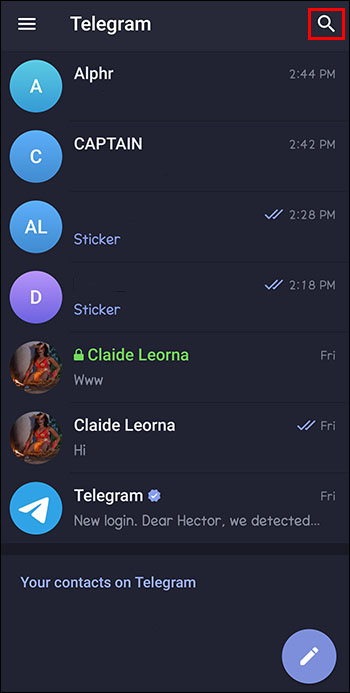 Typ’taalpakketten’in.
Typ’taalpakketten’in.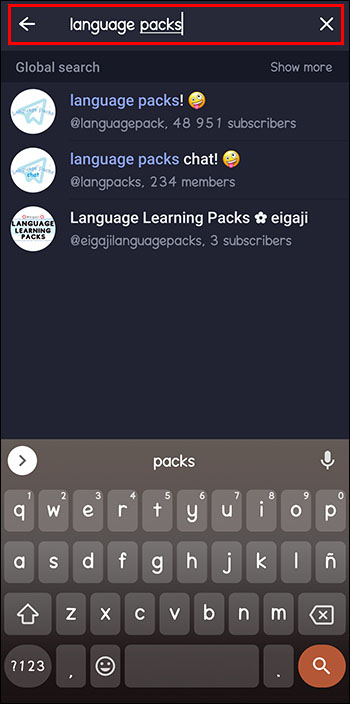 Selecteer de chat die’taalpakketten’wordt genoemd.
Selecteer de chat die’taalpakketten’wordt genoemd.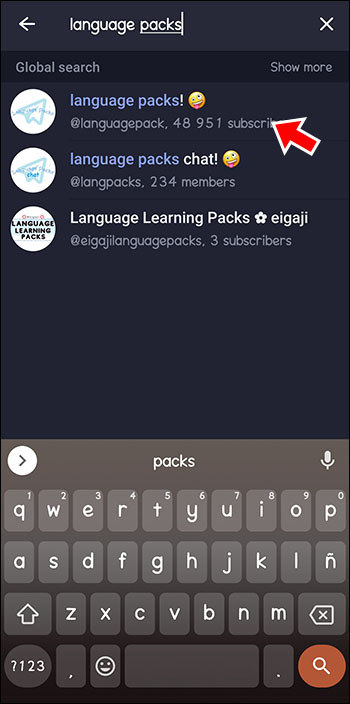 Blader door de groepschat of zoek op trefwoorden die worden aanbevolen in het vastgezette bericht.
Blader door de groepschat of zoek op trefwoorden die worden aanbevolen in het vastgezette bericht.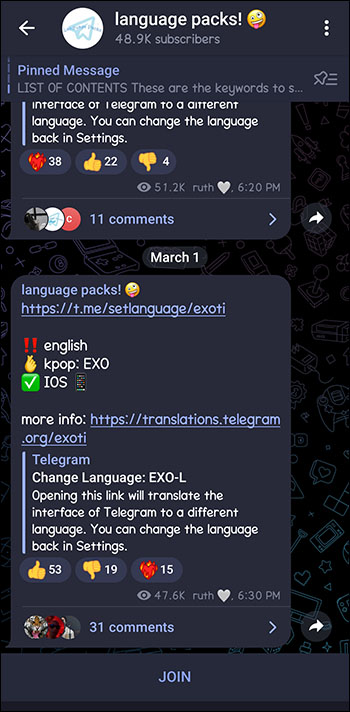 Zodra je het pakket hebt gevonden dat je wilt gebruiken, klik je op de link in het bericht.
Zodra je het pakket hebt gevonden dat je wilt gebruiken, klik je op de link in het bericht.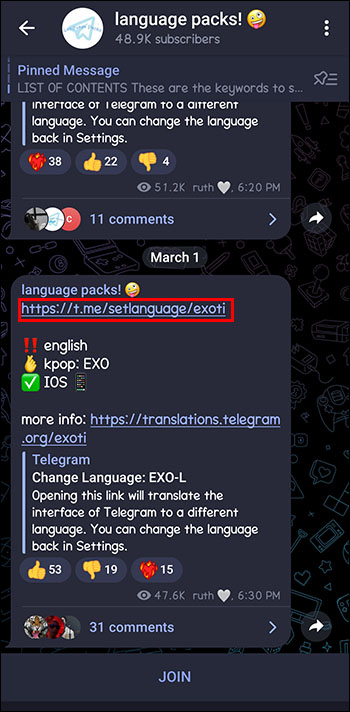 Je ziet een pop-upbericht waarin je wordt geïnformeerd over de interfacewijziging en het percentage dat het pakket is voltooid.
Je ziet een pop-upbericht waarin je wordt geïnformeerd over de interfacewijziging en het percentage dat het pakket is voltooid.
Tik op’Wijzigen’. 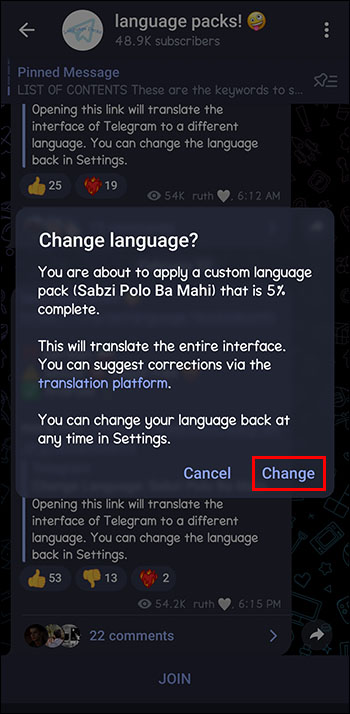
Merk op dat de meeste van deze pakketten slechts voor 2-3% zijn voltooid. Bovendien wordt het”[gebruiker] typen…”mogelijk helemaal niet gewijzigd. Als de maker van het taalpakket dit echter heeft ingeschakeld, kunt u bijdragen aan de”vertalingen”door op de tweede link in het bericht te klikken en de stappen uit te voeren beschreven in het vorige gedeelte.
De taal terugzetten op Telegram
Als u per ongeluk op een taalpakket hebt geklikt of uw nieuwe Telegram-interface beu bent, kunt u eenvoudig schakel terug naar de originele look van Telegram. Hier is hoe:
Telegram openen.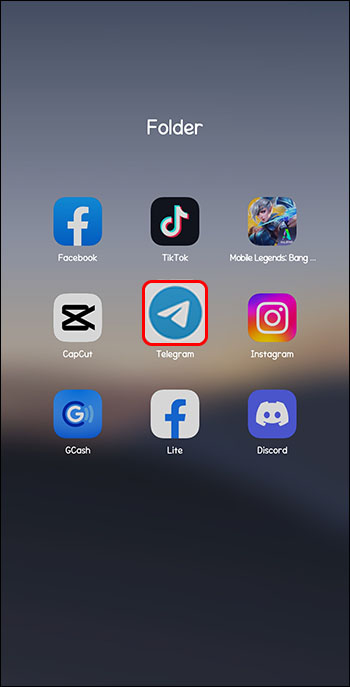 Ga naar de drie horizontale lijnen bovenaan linkerhoek.
Ga naar de drie horizontale lijnen bovenaan linkerhoek.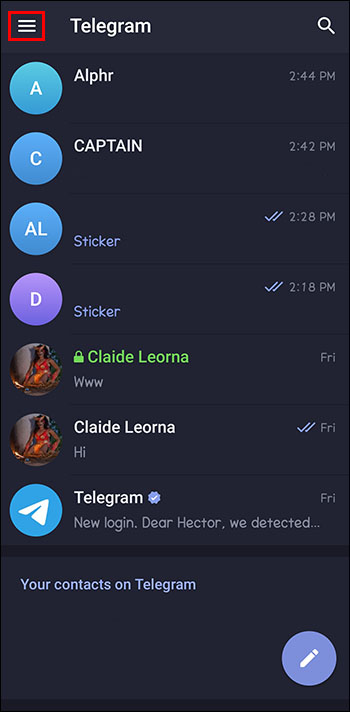 Selecteer’Instellingen’.
Selecteer’Instellingen’.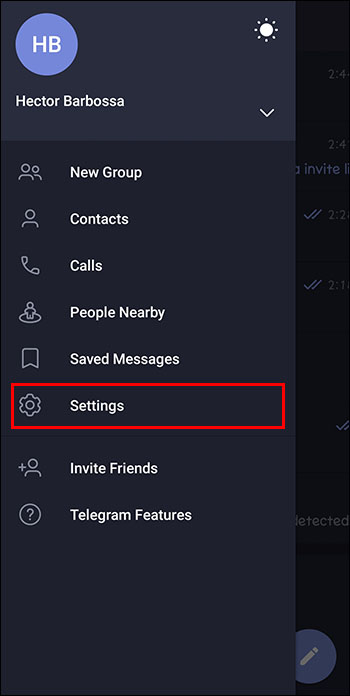 Tik op’Taal’.
Tik op’Taal’.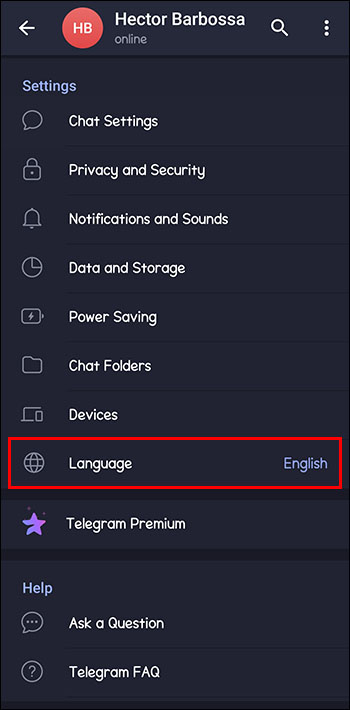 Kies de gewenste taal.
Kies de gewenste taal.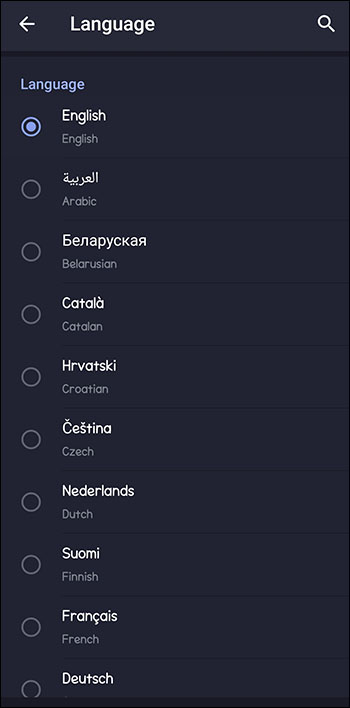
Hoe een taalpakket op Telegram te verwijderen
Als je gek bent geworden en je interface hebt gewijzigd in te veel taalpakketten, kan het gedeelte”Taal”eruit zien een beetje druk. Elk taalpakket dat je hebt geprobeerd, wordt beschikbaar voor toekomstig gebruik en is gemakkelijk toegankelijk in je’Instellingen’.
Op het bureaublad
Om de taalpakketten te verwijderen die je niet gebruikt volg deze stappen:
Open Telegram.Ga naar de drie horizontale lijnen in de linkerbovenhoek.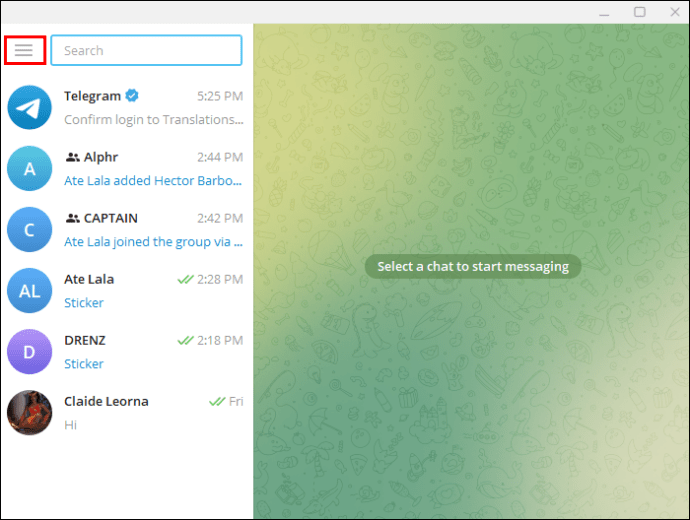 Selecteer’Instellingen’.
Selecteer’Instellingen’.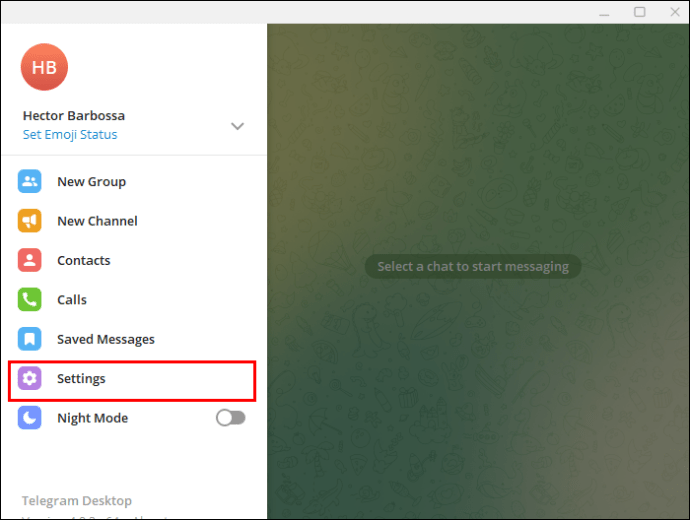 Klik op’Taal’.
Klik op’Taal’.
Opmerking: U kunt t verwijder het taalpakket dat je momenteel gebruikt. Je moet eerst overschakelen naar een ander.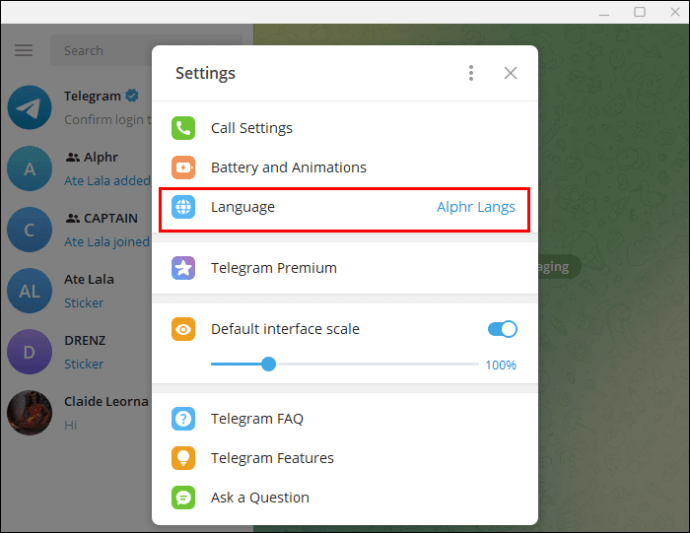 Tik op de drie puntjes naast een taal die je wilt verwijderen.
Tik op de drie puntjes naast een taal die je wilt verwijderen.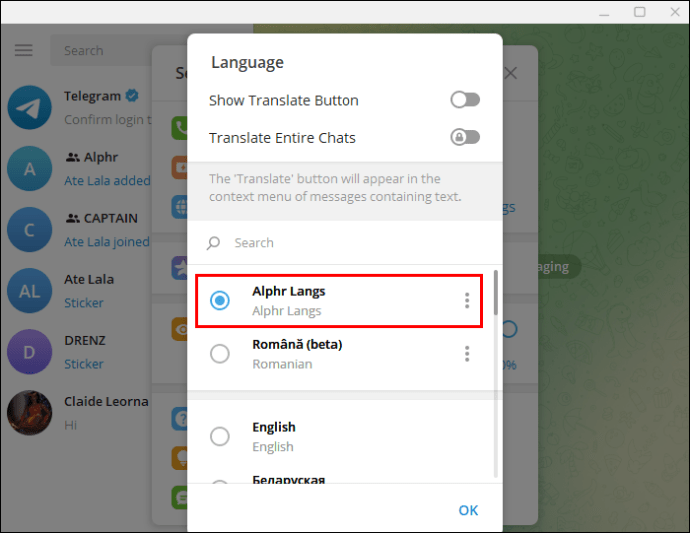 Klik op’Verwijderen’om te bevestigen.
Klik op’Verwijderen’om te bevestigen.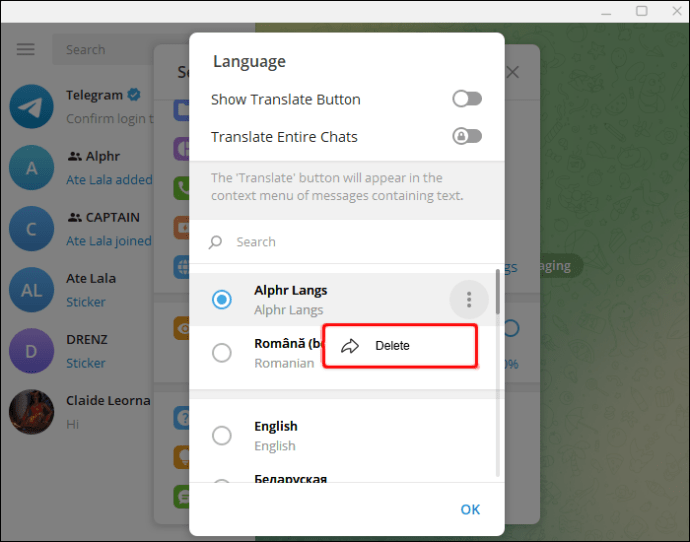
Als je per ongeluk een taal hebt verwijderd, kun je deze onmiddellijk herstellen door op dezelfde drie puntjes te klikken en op”Herstellen”te klikken.
Op mobiel
Voer de volgende stappen uit om de taalpakketten op uw mobiel te verwijderen:
Start de Telegram-app.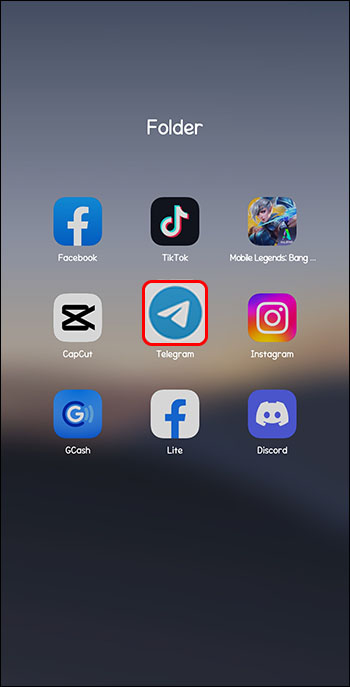 Tik op het horizontale lijnmenu in de linkerbovenhoek.
Tik op het horizontale lijnmenu in de linkerbovenhoek.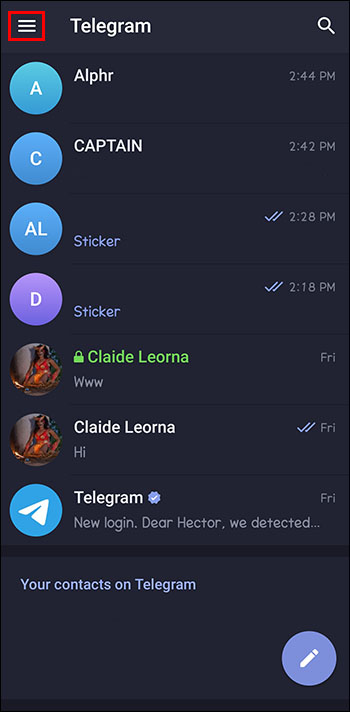 Ga naar’Instellingen’.
Ga naar’Instellingen’.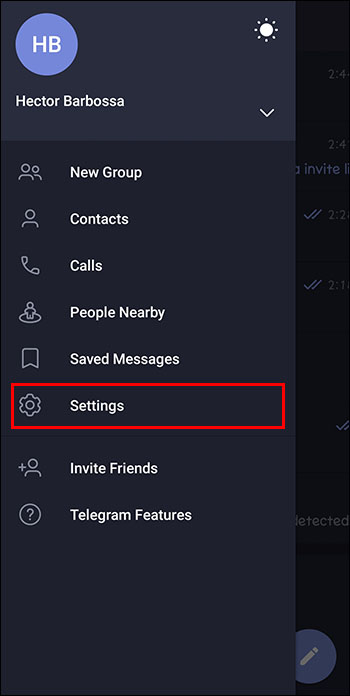 Tik op’Taal’.
Tik op’Taal’.
Druk op en houd de taal vast die je wilt verwijderen.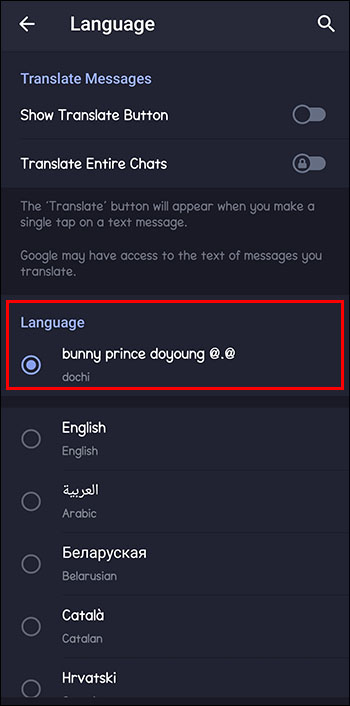 Tik op’Verwijderen’.
Tik op’Verwijderen’.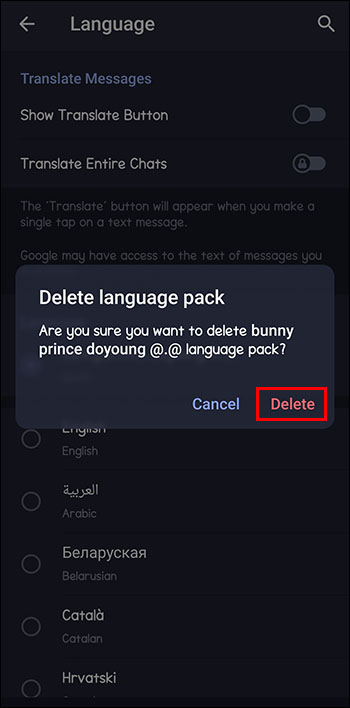
Veelgestelde vragen
Kunnen andere Telegram-gebruikers zien welk taalpakket gebruik ik?
Nee, andere gebruikers kunnen hun Telegram-interface alleen in hun gekozen taal zien.
Kan ik meerdere typestatussen aanmaken?
Ja, u kunt zoveel typestatussen maken als u wilt, maar pas er slechts één tegelijk toe op uw huidige Telegram-interface.
Een nieuwe leuke manier van typen
Uw typestatus wijzigen of andere delen van de interface van Telegram kunnen het chatten met uw vrienden en familie upgraden. U kunt een interface met een kattenthema maken en mensen laten miauwen terwijl ze een bericht typen. Maar pas op: breng niet te veel wijzigingen aan in uw Telegram-interface en verdwaal in de app.
Heb je al geprobeerd de typestatus in je Telegram-app te wijzigen? Waar heb je het in veranderd? Vertel het ons in de reacties hieronder.
Disclaimer: sommige pagina’s op deze site kunnen een gelieerde link bevatten. Dit betekent niet invloed hebben op ons redactioneel commentaar.